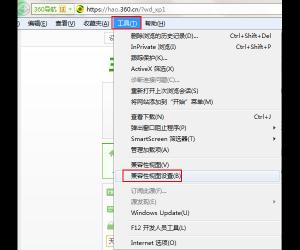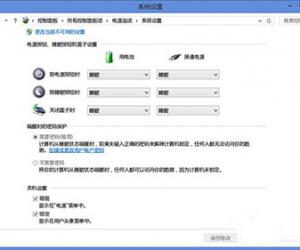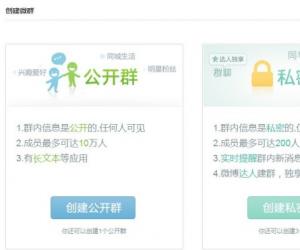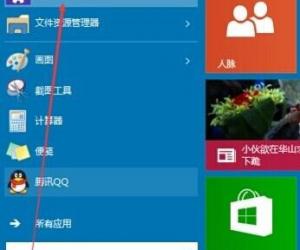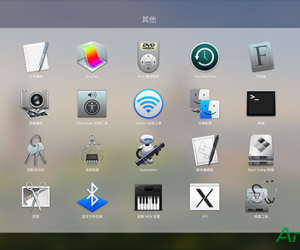怎么用任务管理器查QQ好友IP地址 用任务管理器查QQ好友IP地址小技巧
发布时间:2017-07-05 15:36:52作者:知识屋
怎么用任务管理器查QQ好友IP地址 用任务管理器查QQ好友IP地址小技巧 我们的生活中越来越离不开电脑,但在使用电脑的过程中总会遇到各种各样的问题。知识屋致力于给电脑小白朋友们介绍一些简单常用问题的解决方法,这次给大家介绍的是用任务管理器查QQ好友IP地址小技巧。
打开任务管理器,选择性能。

在性能界面中“打开资源监视器”,然后选择“概述”,点击展开“CPU”和“网络"。
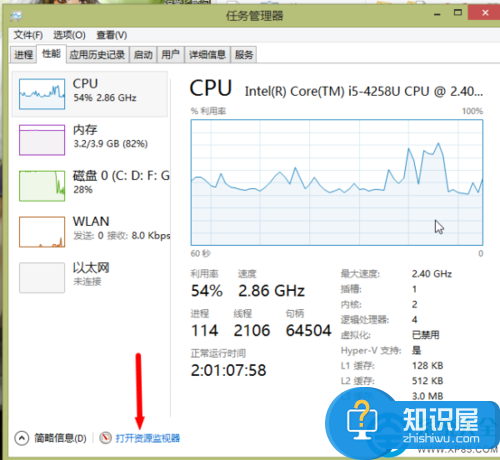
这时候打开你想查看好友的聊天窗口,准备发送一张图片,但不要发送。
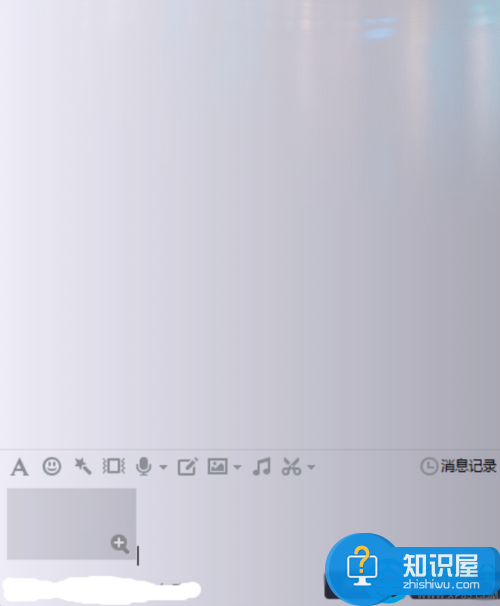
然后勾选关于QQ的所有进程。

然后将图片发送给好友之后立即回到资源监视器,查看网络中的“发送”、“接收”变化的IP地址。

将IP复制到百度查询就可以知道地址了。
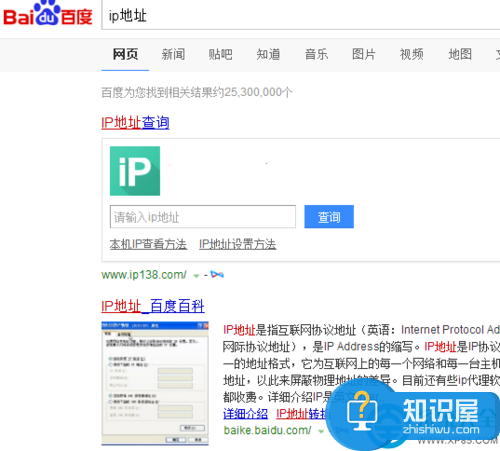
以上就是为您介绍的用任务管理器查QQ好友IP地址小技巧,有兴趣的朋友可以试试以上方法,这些方法简单容易上手,希望对解决大家的问题有一定的帮助。
(免责声明:文章内容如涉及作品内容、版权和其它问题,请及时与我们联系,我们将在第一时间删除内容,文章内容仅供参考)
知识阅读
软件推荐
更多 >-
1
 一寸照片的尺寸是多少像素?一寸照片规格排版教程
一寸照片的尺寸是多少像素?一寸照片规格排版教程2016-05-30
-
2
新浪秒拍视频怎么下载?秒拍视频下载的方法教程
-
3
监控怎么安装?网络监控摄像头安装图文教程
-
4
电脑待机时间怎么设置 电脑没多久就进入待机状态
-
5
农行网银K宝密码忘了怎么办?农行网银K宝密码忘了的解决方法
-
6
手机淘宝怎么修改评价 手机淘宝修改评价方法
-
7
支付宝钱包、微信和手机QQ红包怎么用?为手机充话费、淘宝购物、买电影票
-
8
不认识的字怎么查,教你怎样查不认识的字
-
9
如何用QQ音乐下载歌到内存卡里面
-
10
2015年度哪款浏览器好用? 2015年上半年浏览器评测排行榜!